Astuce : supprimer la bonne sauvegarde d'iPhone sur iTunes (pour gagner de l'espace disque)
Par Didier Pulicani - Publié le
La sauvegarde automatique des iPhone/iPad constitue souvent l'une des principales sources de stockage abusif, puisque l'intégralité des données du téléphone est stockée sur votre disque dur, ce qui peut donc représenter jusqu'à 64Go par backup (128 Go avec l'iPhone 6).
Problème : iTunes permet de stocker plusieurs archives par appareil. Si vous forcez la sauvegarde (clic-droit sur votre iPhone sur la barre latérale, puis
Sauvegardez, le logiciel va en effet créer une nouvelle archive, plutôt que de compléter l'existante. On peut donc se retrouver avec plusieurs fois la même sauvegarde, ce qui s'avère souvent bien inutile.
Pour visualiser ces sauvegardes, il faut faut aller dans le menu
iTunes,
Préférences, onglet
Appareilset la liste de chaque itération apparait. Second problème, Apple n'indique que le nom donné à l'iPhone (ou l'iPad) et la date, mais aucun moyen de déterminer précisément de quel appareil il s'agit.
Commencez par faire un clic droit sur chaque sauvegarde, puis sélectionnez
Afficher dans le Finder. Cela vous permettra par exemple, de savoir combien chaque sauvegarde consomme d'espace sur votre disque (en affichant préalablement la taille des dossiers dans le Finder, menu "Présentation").
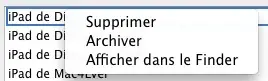
Une fois les archives volumineuses détectées, vous aimeriez logiquement savoir à quel appareil chacune correspond. Pour cela, il suffit de... placer la souris au dessus de chaque ligne de sauvegarde :
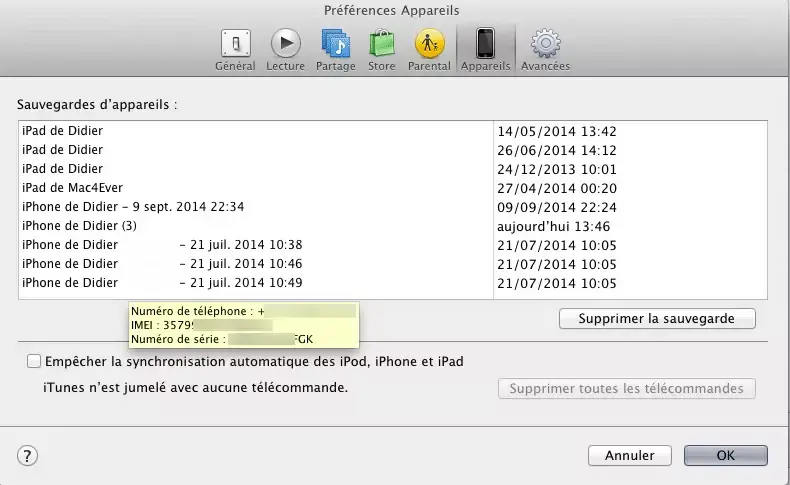
Apple vous fournit ici le numéro de série (unique) de l'appareil et son IMEI, également spécifique à un seul iPhone. Si deux sauvegardes référencent le même numéro de série, vous pouvez alors détruire les précédentes itérations (vérifiez bien les dates et ne supprimez pas la sauvegarde courante).
Notez que certains utilisateurs conservent malgré tout plusieurs sauvegardes du même téléphone, au cas où l'une d'entre-elle s'avérait un jour illisible. Rappelons que ces archives conservent les données associées aux applications, mais aussi toutes vos photos, vidéos et vos contacts, notamment. A l'inverse, d'autres se contentent de la sauvegarde iCloud, sans parachute de secours en cas de blocage du service...





